ハロー・ワールド!おもちゃ大好きエンジニアの大之助( @daivoy_x)です!
プログラミングおもちゃの多くは自由にプログラミングできる反面、プログラミング初心者にはどうやってプログラミングすればいいのかわかりにくいです。
しかし、「コロボライト2」ならプログラミングをしたことがないお子さんでも理解できるような詳しくて丁寧な教材が付属します。
遊び方は簡単です。ロボットを説明書通りに組み立てて、パソコンでプログラムを作り転送するだけです。
というわけで本記事では、「コロボライト2」を遊ぶのに必要なものからネット上の口コミ、旧作のKOROBO Liteとの比較までエンジニア目線でレビューしていきます!
- 組み立てが簡単
- プログラムを書き込む作業が簡単
- Webサイトの説明書がわかりやすくて勉強になる
- オリジナルのプログラミングソフトなので汎用性がない
- 組み立てにハンマーが必要
コロボライト2の基本情報
「コロボライト2」はセンサーの取り付け方で3種類の遊び方ができる組み立て式のロボットカーです。
| 商品名 | コロボライト2 |
| メーカー | ㈱イーケイジャパン |
| ブランド | ELEKIT |
| 希望小売価格(税込) | 4,180円 |
| 対象年齢 | 10歳以上 |
| 使用電池 | 単4電池×3本(別売) |
| 必要な工具 | ドライバー、はさみ、ハンマー |
| 可能な基本処理 | 順次/分岐/反復 |
| 教材 | Webサイトに詳しい説明あり |
| マイコン | 種類(付属/別売) | オリジナル(付属) |
| プログラム書込み | 可能 | |
| 入力装置 | ハード | 光センサー |
| デバイス | なし | |
| 出力装置 | ハード | DCモーター×2 |
| デバイス | なし | |
| デバイスとの接続方法 | USB-TypeA ⇔ USB-TypeCケーブル(付属) | |
| デバイス | パソコン | 【オフライン】不可 【オンライン】Windows/macOS/Chrome OS |
| タブレット | 不可 | |
| スマホ | 不可 | |
| ブラウザ | Google Chrome/Microsoft Edge | |
| インターネット接続 | 常に必須 | |
| プログラミング方法 | ビジュアルプログラミング(アイコンをつなげるタイプ) | |
| プログラミングソフト | コロボライト2 プログラミング・ポータル | |
| プログラミング言語 | オリジナル | |
このおもちゃでできること
できることは下記のような「光センサーを利用したプログラミング」です。
- 正面の障害物を検出して避けるロボットカー
- 床を検出してテーブルの上から落ちないロボットカー
- 白い紙に書いた黒い線を検出して黒い線に沿って走るロボットカー
光センサーの取り付ける位置で検出できるものが変わるので、1つで3種類の遊び方ができます。
このおもちゃで遊ぶ時の環境
このおもちゃで遊ぶときはWEBブラウザを使ってオンラインでプログラミングします。
▼オフライン:アプリをダウンロードして遊ぶ場合:不可
▼オンライン:公式サイトにアクセスして遊ぶ場合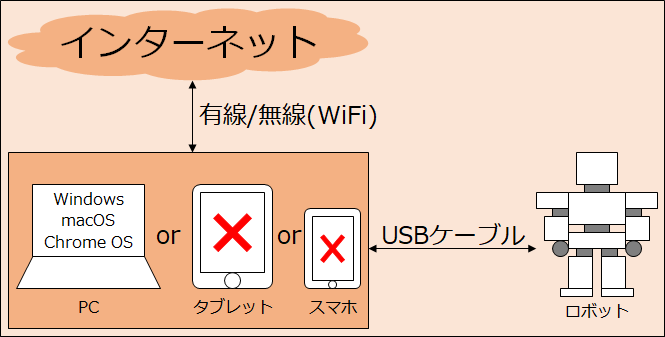
コロボライト2の内容物
まずは、パッケージから。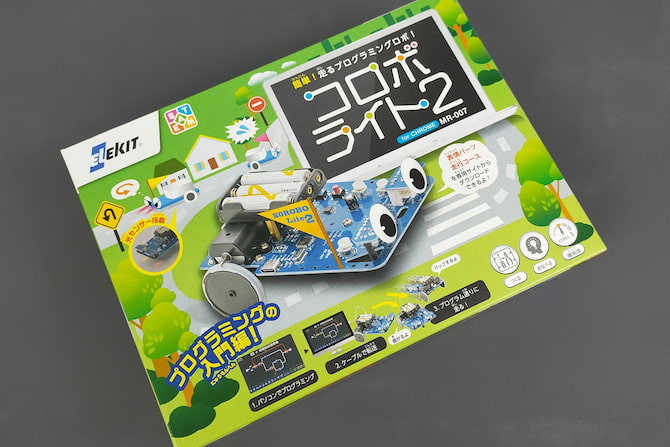
中身です。プチプチに包まれてます。
というわけで内容物です。
内容物は本体を組み立てるパーツ類と説明書、ライントレース用のコースです。
主要なパーツを説明しますね。
まずは、マイクロコンピュータ(マイコン)が搭載されている基盤です。ELEKITのオリジナルマイコンです。

そして、モーターです。よく見かけるものです。
次は光センサーです。目の前に物体があるかどうかを検出することができます。
パソコンと本体を接続するUSBケーブルが付属しています。
最後に説明書です。説明書は図が多く、ルビも振ってあるのでわかりやすいです。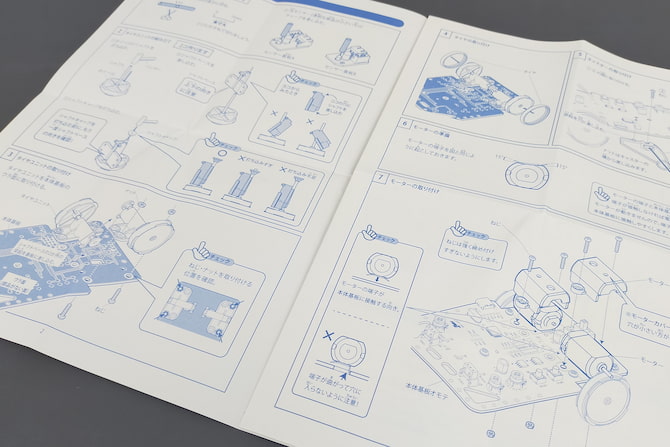
コロボライト2の遊び方・レビュー
必要な工具
別途用意が必要な工具は次のとおりです。
- ドライバー
- はさみ
- ハンマー
組み立て方
組み立ては簡単です。説明書もわかりやすく、工程も少ないです。工作に慣れている私ですが、ゆっくり作っても20分くらいでした。
まず、はさみはチューブを切るのに使います。
ハンマーはホイールにシャフトを接続するときに使います。手で押し込むのは無理でした。床やテーブルを傷つけないように気をつけましょう。
ドライバーは部品をネジ止めするときに使います。
組み立て完了!
というわけで、完成するとこんな感じです!見た目は基盤むき出しで、必要最小限の構造です。

単4電池×3本(別売)が必要です。
そして、ペットボトルと比べるとこんな感じです。
センサーの取り付け方
前面にある光センサーは3パターンの取り付け方があり、取り付ける向きで検出できるものが変わります。
- 正面に取り付け:障害物を検出
- 底面の外側に取り付け:床・ラインを検出
- 底面の内側に取り付け:ラインを検出
正面の障害物を検出すれば障害物を避けながら走行するプログラムを作ることができます。
床を検出すればテーブルの上から落ちないように走行するプログラムを作ることができます。
ラインを検出すれば白い紙に描いてある黒い線に沿って走行するプログラムを作ることができます。(ライントレース機能)
内蔵プログラムの遊び方
このロボットには既にプログラムが書き込まれています。内蔵されているプログラムはライントレース機能です。
動画にしました!ライントレースをみたことない方はけっこう感動するかもです。
プログラムの作り方
プログラミングはWEBサイトの「コロボライト2 プログラミング・ポータル」でおこないます。なので常にインターネット接続が必要です。
こんな感じでアイコンをつなぐタイプのビジュアルプログラミングソフトです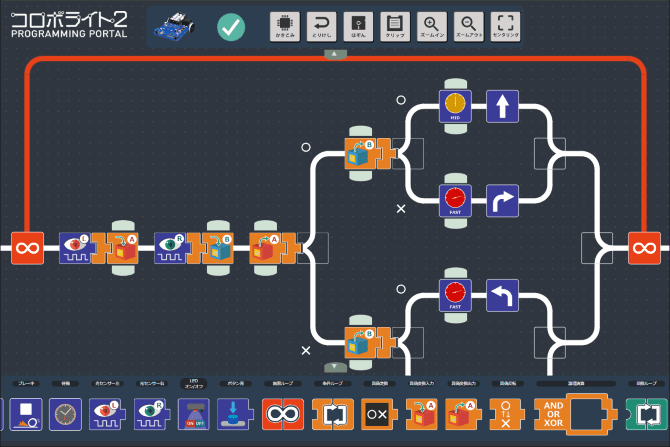
プログラムの書き込み方法
プログラムをロボットに書き込むにはパソコンとロボットを付属のUSBケーブルで接続します。
プログラムの実行方法
プログラムを実行するには本体の電源をONにして、STARTボタンを押すだけです。
コロボライト2の口コミ・デメリット
ネット上の口コミを探しましたが見つかりませんでした。発売して間もないからでしょう。なので、私が感じたデメリットを詳しく解説します。
- オリジナルのプログラミングソフトなので汎用性がない
- 組み立てにハンマーが必要
いくつか解説します。
オリジナルのプログラミングソフトなので汎用性がない
プログラミングソフトの「コロボライト2 プログラミングポータル」はこのメーカーの一部のキットにしか使えません。
なので、他のプログラミングおもちゃで遊ぶときは使い方を新しく覚え直さないといけないです。
ただ、プログラミングの基本は同じなので、使うツールが変わってもこのソフトで学んだことが無駄になることはありません。
組み立てにハンマーが必要
組み立てにハンマーが必要なのは大変です。ご自宅にありますか?
私はたまたま持ってたのでよかったですが、持ってない方は固いものでちょっとずつコンコンして組み立てましょう。
コロボライト2のメリット
私がエンジニア目線でいいなと思ったところは次のとおりです。
- 組み立てが簡単
- プログラムをロボットに書き込む作業が簡単
- Webサイトの説明書がわかりやすくて勉強になる
それぞれ解説します。
組み立てが簡単
組み立て式のプログラミングおもちゃの中でも組み立てが簡単な部類です。
一部、ハンマーでシャフトを取り付けなければなりませんが、部品は切り離された状態で梱包されているので楽ちんです。
なので、工作が苦手なお子さんでもプログラミングを楽しめますよ。
プログラムをロボットに書き込む作業が簡単
「プログラムをロボットに書き込むときにちょっと手こずるだろうなぁ」と思っていましたが、一切手こずりませんでした。
ケーブルを接続して電源を入れたら、瞬時に認識し、転送も一瞬で完了しました。
これは地味に嬉しいポイントです。プログラミングとは違うところでもたつかないのでプログラミング学習に集中できますよ。
Webサイトの説明書がわかりやすくて勉強になる
Webサイトの説明書がかなり丁寧でわかりやすいです!なので、なんとなくプログラミングができるようになるんじゃなくて、ちゃんと理解してプログラミングができるようになります。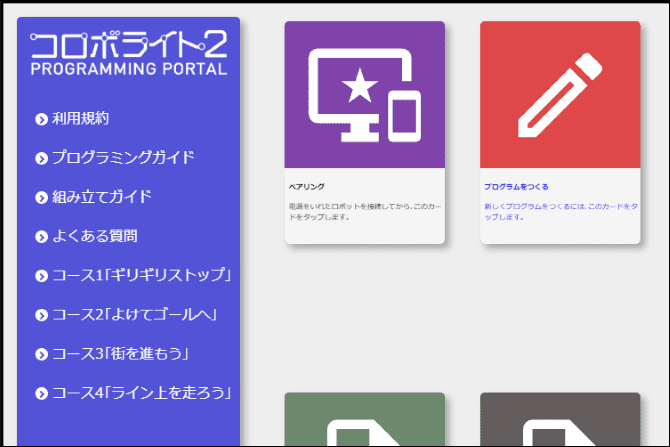
購入を考えている方は先に資料を見てからでも遅くないですよ。
旧作KOROBO Liteとの比較
旧作のKOROBO Liteとの比較です。違いは次のとおりです。
- 使えるパソコンのOSが増えた
- プログラミングソフトの使える環境
- テストコースが付属
- 価格が上がった
- USBケーブルが変わった
詳しく比較すると下記のとおりです。
| 商品名 | コロボライト2 |
KOROBO Lite |
| 型番 | MR-007 | MR-006 |
| 希望小売価格(税込) | 4,180円 | 3,410円 |
| 対象年齢 | 10歳以上 | 10歳以上 |
| 使用電池 | 単4電池×3本(別売) | 単4電池×3本(別売) |
| デバイス | 必要 (Windows/macOS/Chrome OS) |
必要 (Windows/macOS) |
| プログラミングソフト | コロボライト2 プログラミングポータル |
PaletteIDE |
| デバイスとの接続 | USB-TypeA ⇔ USB-TypeCケーブル (付属) |
USB-TypeA ⇔ USB-TypeBケーブル (付属) |
| インターネット接続 | 常に必須 | 初回のみ必要 |
| 必要な工具 | ドライバー、はさみ、ハンマー | ドライバー、はさみ、ハンマー |
| テストコース | 付属 | なし |
どうしても旧作が欲しい方はAmazonなどで在庫が残ってるうちに購入することをおすすめします。そうじゃなければ普通に新作がいいですよ。
コロボライト2をおすすめできる人
「コロボライト2」はパソコンを使うプログラミングは初めてで、詳しくて丁寧な教材を見ながら勉強したいお子さんにおすすめです。
このおもちゃでできるのは基本的にライントレースです。
そんなソフトウェア開発の基礎が学べるライントレースプログラムを4,000円台で手軽に作れるのはコスパ高すぎです!
結論:リニューアルして帰ってきた高コスパなロボット
本記事は「コロボライト2」をエンジニア目線でレビューしました。
プログラミングの知識も経験もない親御さんでも「プログラミングってこういうことなんだ!」とわかる教材になっているので、親子でプログラミングを始めるのにおすすめです。
これからの時代、プログラミングは必須スキルです。ぜひ、お子さんが子供の頃からプログラミングを体験させてあげてくださいね。
- 組み立てが簡単
- プログラムを書き込む作業が簡単
- Webサイトの説明書がわかりやすくて勉強になる
- オリジナルのプログラミングソフトなので汎用性がない
- 組み立てにハンマーが必要




